TQS Passo-a-Passo
Um exemplo real será resolvido passo a passo, mostrando sequencialmente cada uma das etapas envolvidas num projeto estrutural utilizando o TQS®. O objetivo principal é demonstrar o funcionamento global do programa, desde a definição dos dados de entrada até a plotagem das plantas.
Durante a instalação do programa é copiado no diretório X:\TQSW\USUARIO\TESTE o arquivo Proj-ple.TQS que possui a entrada de dados completa do exemplo. Caso você queira utilizá-lo, descompacte-o utilizando os comandos:
- 1. No Gerenciador TQS, Selecione a aba "Ferramentas"
- 2. Clique no botão "Compactar ou Restaurar"
- 3. Na janela "Compactador TQS", escolha a opção "RESTAURAR um edifício"
- 4. Clique no comando "Selecionar"
- 5. Selecione a pasta " C:\TQSW\USUARIO\TESTE" e selecione o arquivo "Proj-ple.TQS"
- 6. Clique no botão "Abrir"
- 7. De volta a janela "Compactador TQS", clique no botão "RESTAURAR"
Se você possui EPP ou EPP Plus, o edifício a ser descompactado é o PRO-EPP.TQS que também se encontra em C:\TQSW\USUARIO\TESTE. Se você possui EPP 3, o edifício a ser descompactado é o PROJ-EPP3.TQS que também se encontra em C:\TQSW\USUARIO\TESTE.
No entanto, sugerimos que você faça o exemplo passo a passo, desde o início, pois ele fornece um conjunto de noções básicas de como utilizar o programa de forma correta e produtiva.
Antes de iniciar o exemplo propriamente dito, vamos demonstrar algumas características do edifício que será analisado.
Trata-se de um prédio comercial com 5 pavimentos, cuja estrutura será composta por pilares, vigas e lajes. Seu corte esquemático está mostrado na figura a seguir.
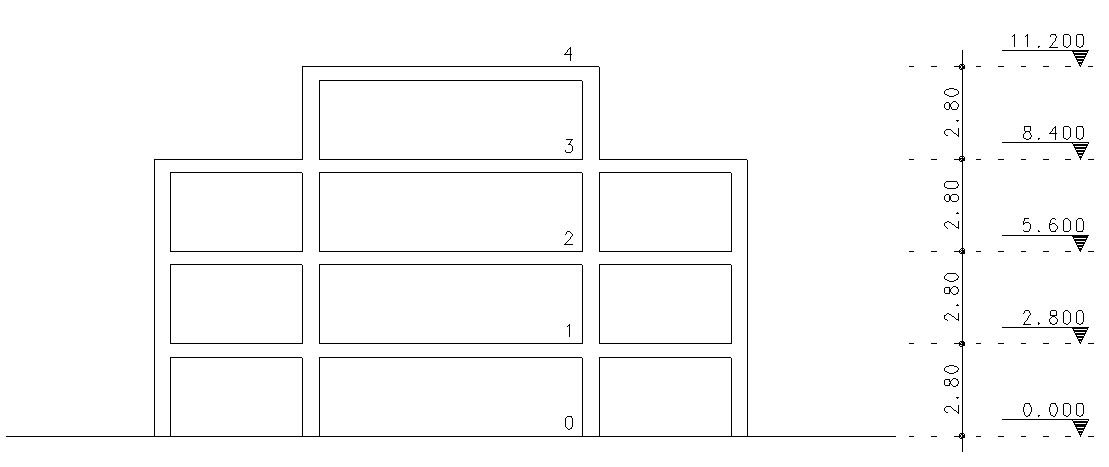
Os desenhos de arquitetura dos pavimentos (que estão salvos como arquivos *.DWG-ACAD) são gravados em seu computador durante a instalação do programa. Eles serão utilizados como referência durante a entrada de dados. Veja, por exemplo, como é a planta do pavimento "Superior":
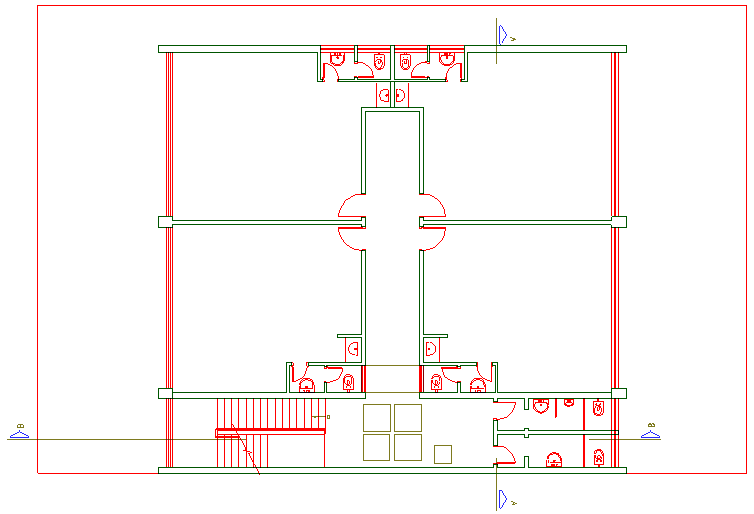
Serão lançados pilares de diversos formatos: retangulares, em L e circular. Abaixo uma amostra do lançamento que faremos posteriormente:
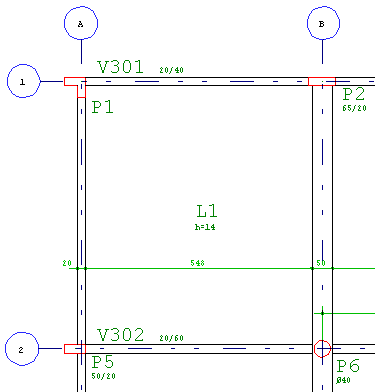
No pavimento "Fundação", serão definidos os blocos de fundação apoiados sobre estacas. Para este exemplo temos blocos com até 4 estacas. Estes receberão as vigas baldrames e os pilares.
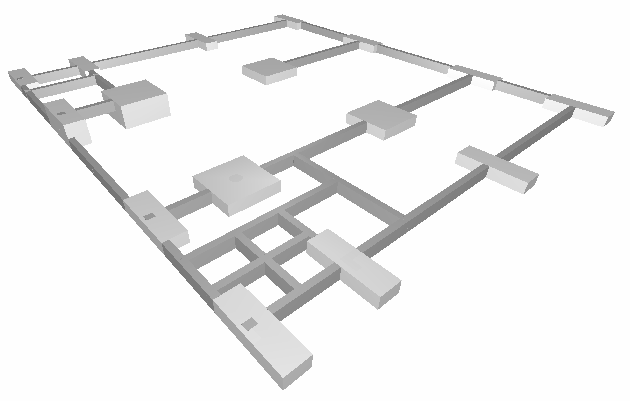
No pavimento "Mezanino" serão definidas as vigas e lajes maciças (com e sem vigas de bordo):

Nos pavimentos "Superior" e "Cobertura" serão definidas diversas vigas de transição:
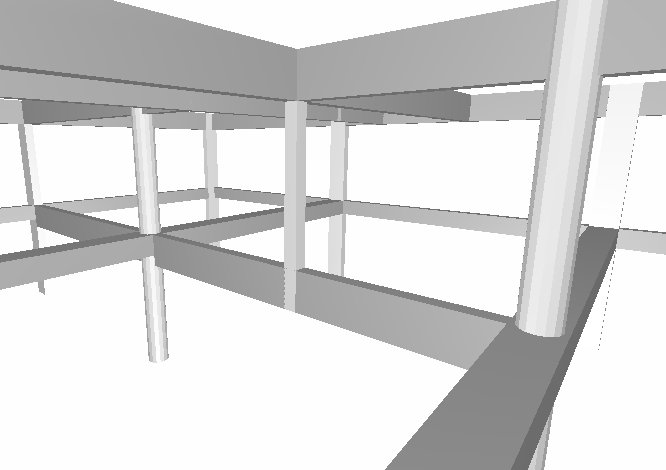
No pavimento "Cobertura" será mostrado como inserir um furo numa laje:
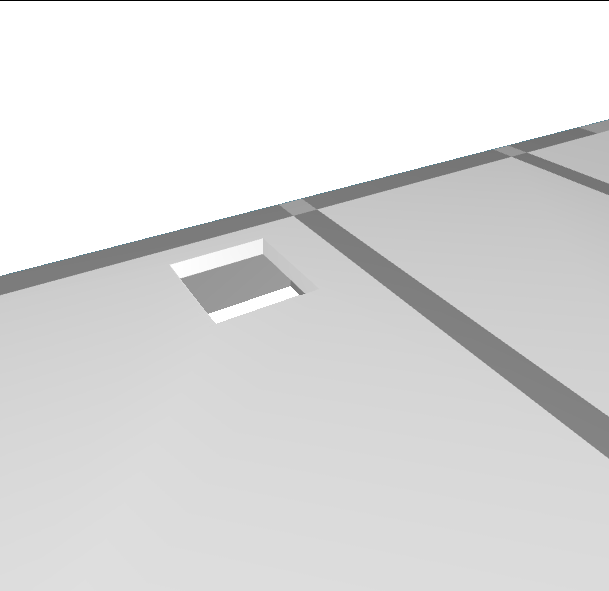
Ainda no pavimento "Cobertura", será mostrado como inserir um furo em viga:
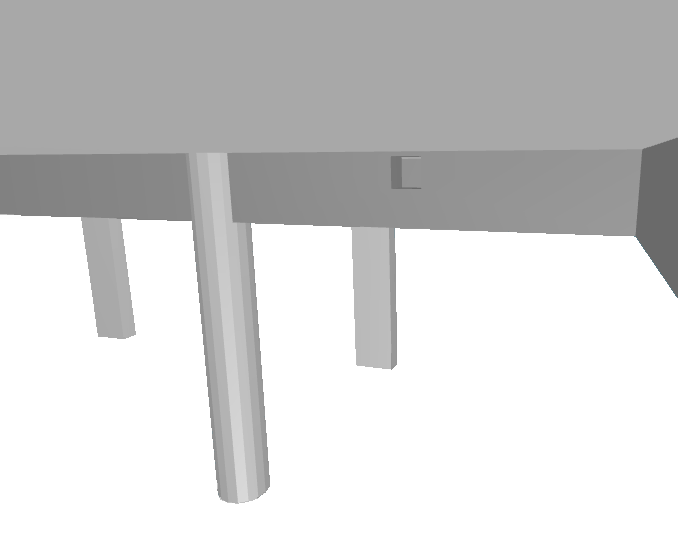
Enfim, trata-se de um edifício simples, com poucos pavimentos, mas que possui uma série de características que se repete com muita frequência em outras edificações.
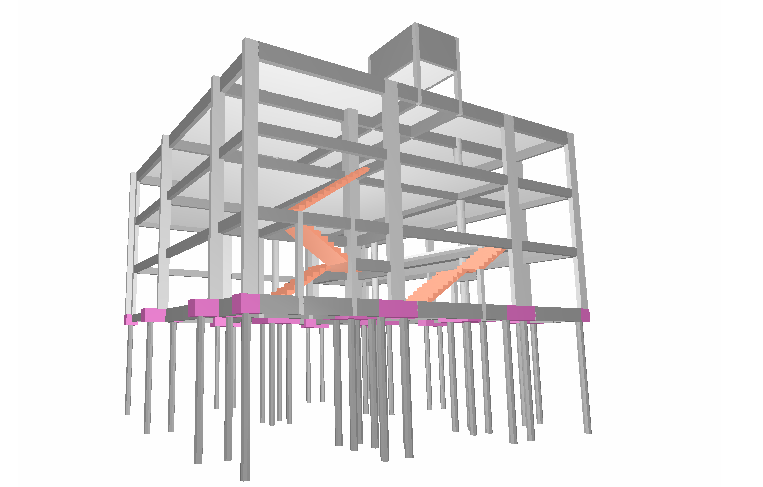
Espera-se que ao final deste nosso exemplo você aprenda a lançar, calcular e dimensionar um edifício real sem grandes dificuldades com a utilização do TQS.
